管理编排任务
最近更新时间:2024.05.21 16:20:26
首次发布时间:2023.03.23 10:47:42
本文介绍如何创建、管理流程编排任务。
前提条件
您已完成准备工作。
创建流程编排任务
登录云服务器控制台。
在左侧导航树选择“运维与监控 > 流程编排”,进入流程编排列表页面。
在顶部导航栏中选择“华北2(北京)”地域。
注意
暂仅支持在华北2(北京)地域使用本功能。如需在其他地域(如华南1(广州))试用,请联系客户经理申请。更多地域详情可查看地域和可用区。
单击“创建编排”按钮,进入创建编排页面。
根据指引配置如下信息。
参数 说明 取值样例 基础配置 名称 填写流程编排任务名称。 创建自定义镜像 角色
选择流程编排任务对应产品操作权限的用户“角色名”。
说明
您可以添加任务步骤后,单击“查看任务所需权限”按钮,查看执行本流程编排任务角色需具备的权限。
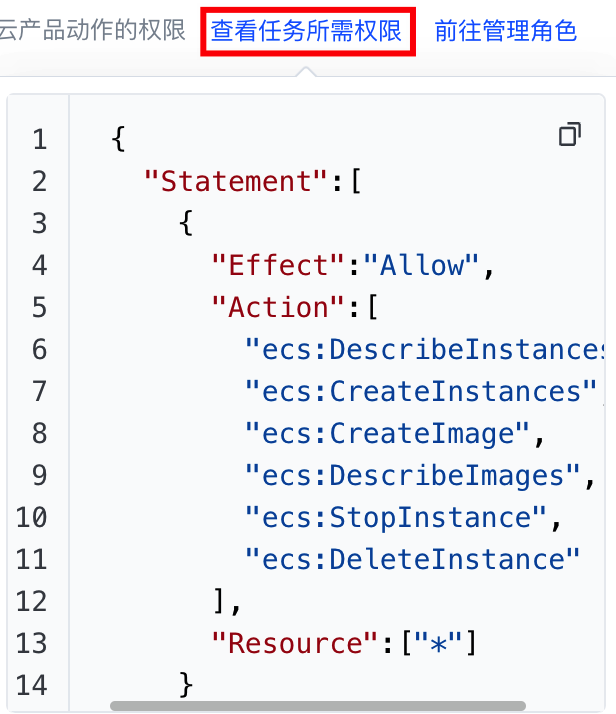
ServiceRoleForOpsAssitant
执行方式 执行方式
您可以选择任务执行方式,支持:
- 立即执行:任务创建完成后立即开始执行一次。
- 定时执行:任务将在您指定的具体时间点自动执行一次。
说明
执行时间需精确至分钟,且不可早于当前时刻。
- 周期执行:任务将从开始执行时间按照您配置的重复周期,按分钟/小时/天自动重复执行,直到停止时间自动结束。您需要配置如下信息:
- 重复周期:设置任务重复执行的时间间隔,重复周期必须大于超时时间。取值:
- 按分钟,时间间隔最低为5分钟。
- 按小时,时间间隔最低为1小时。
- 按天,时间间隔最低为1天。
- 开始执行时间:设置周期任务第一次开始执行的时间,该时间必须晚于当前时间。
- 停止时间:设置周期任务的停止时间,任务将在该时间点自动停止。
- 如果在停止时间任务没有执行,则自动停止任务,不再执行下一次。
- 如果在停止时间任务正在执行,则正常执行完本次任务,然后自动停止,不再执行下一次。
- 如果停止时间和开始执行时间的间隔小于1个重复周期,则任务只会执行一次。
- 时区:固定为
GMT +08:00(中国标准时间)。
说明
执行周期间隔与实际执行时间无关,将按照您设置的“开始执行时间”计算。例如:开始执行时间为
2022-12-20 11:00:00,重复周期为1小时,第一次任务执行了3分钟,则第二次执行任务时间依旧为2022-12-20 12:00:00。 - 重复周期:设置任务重复执行的时间间隔,重复周期必须大于超时时间。取值:
立即执行
任务步骤 添加步骤
依次添加您需要执行的步骤。
单击“添加步骤”按钮,在弹窗中选择所需步骤。
添加步骤后,系统将自动为步骤添加ID(例如:创建ECS实例(id:437a)),方便您区分相同功能的步骤。
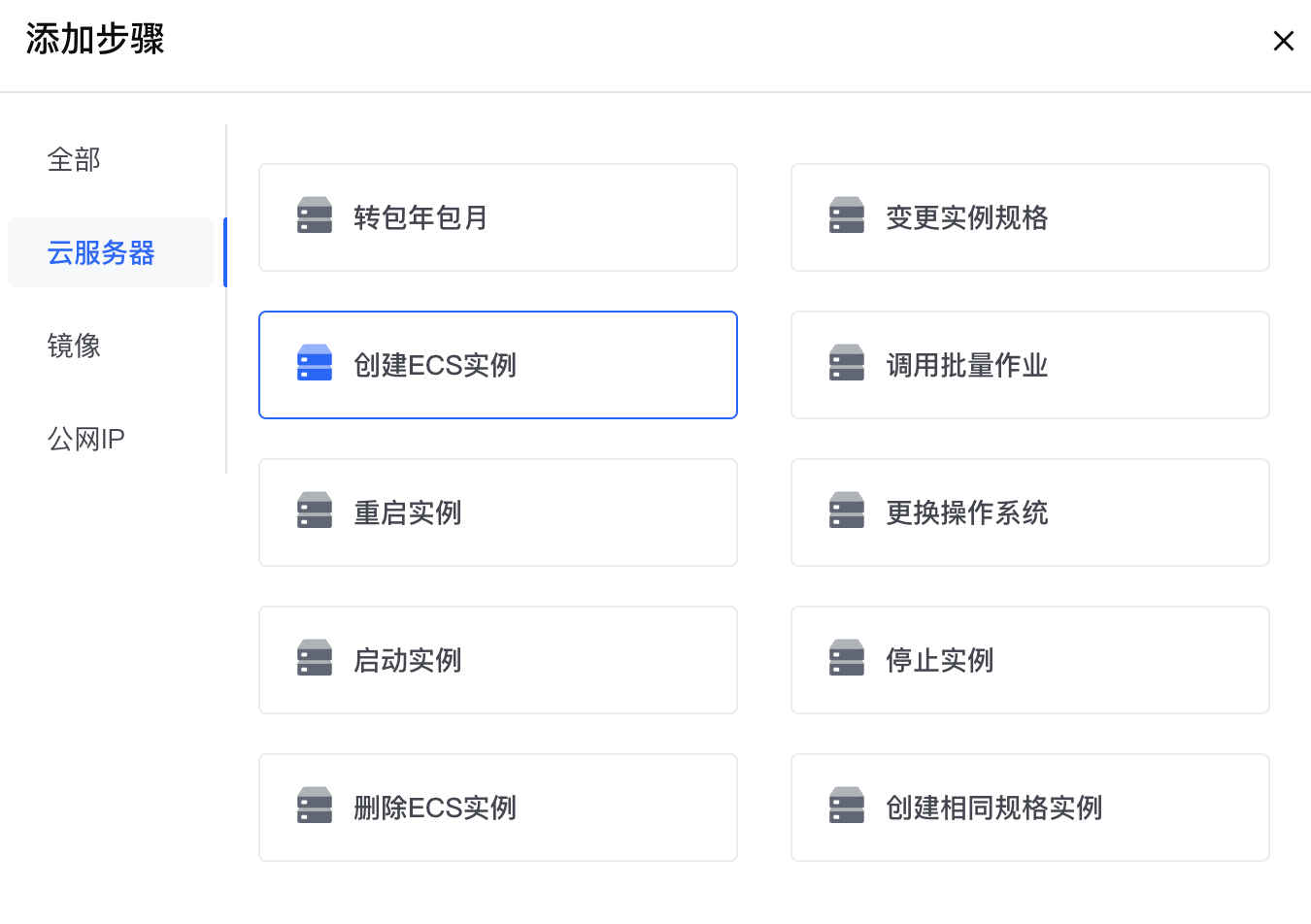
单击“确定”按钮,完成添加。
配置任务步骤参数。
每个任务步骤,都支持调整输入参数值,并会在执行完成后输出相应信息。各步骤支持使用参数详情,可查看编排步骤汇总。- 选择“输入参数”页签,根据指引填写步骤执行所需输入参数值。参数来源:
注意
第一个执行步骤仅支持手动填写输入参数。
- 自定义输入:由您自行选择或输入参数值。
- 从前置任务选:可以选择流程编排中,前置步骤的对应输出参数值作为参数值。
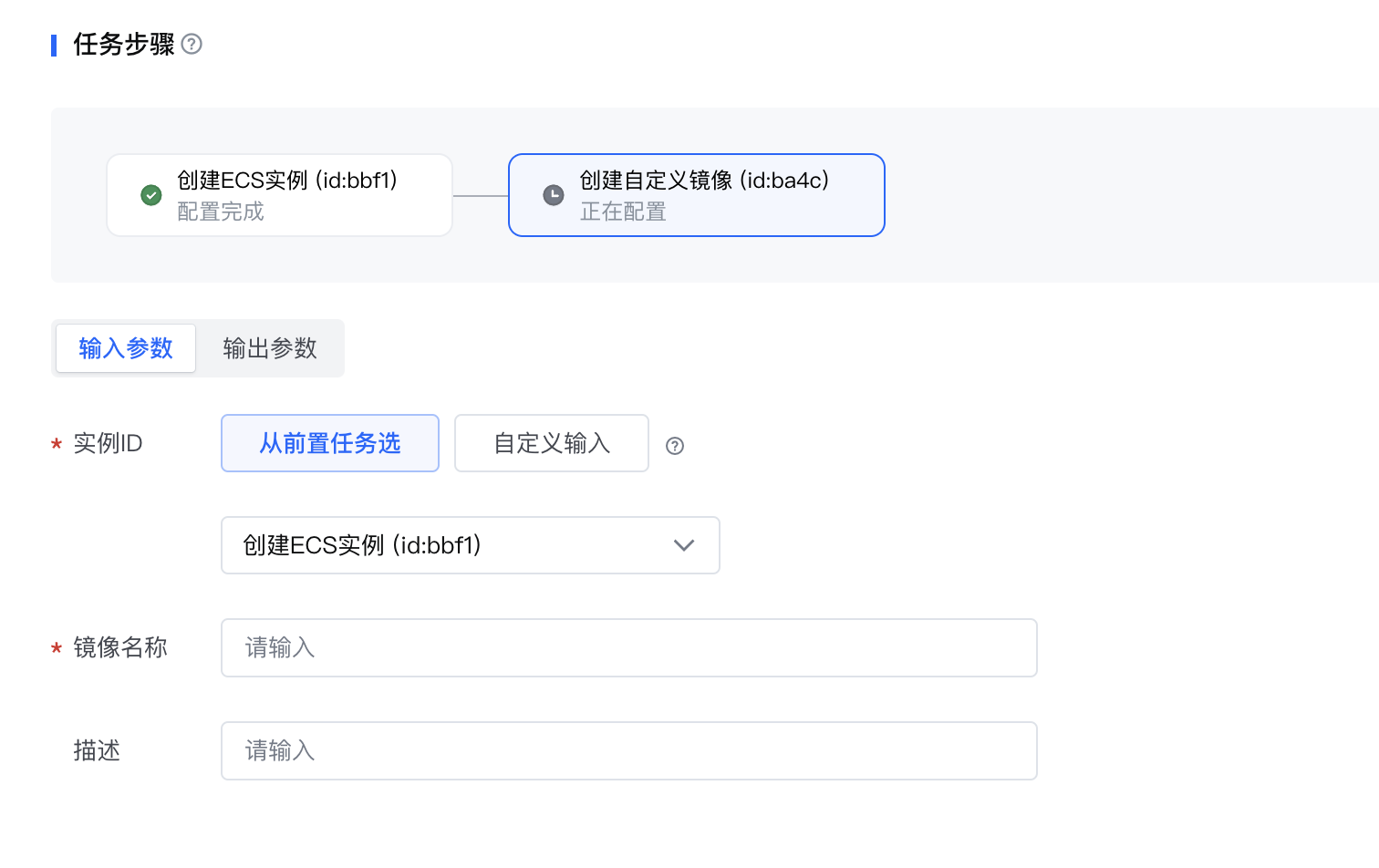
- 选择“输出参数”页签,您可以查看当前步骤执行后会返回的参数信息。
- 选择“输入参数”页签,根据指引填写步骤执行所需输入参数值。参数来源:
单击
 图标,按需添加更多步骤。
图标,按需添加更多步骤。您可以拖动已添加的步骤,调整顺序。
创建ECS实例
单击“确定”按钮,创建成功后,系统将自动跳转至流程编排列表页,并立即开始执行流程编排任务。
说明
暂仅支持创建立即执行流程编排任务,编排任务将在成功创建后立即开始执行。
您可以单击目标任务名称查看任务执行信息,更多说明可查看查看任务详情。
查看任务详情
您可以在任务详情页中查看任务信息及任务各步骤执行状态。
登录云服务器控制台。
在顶部导航栏中选择“华北2(北京)”地域。
在左侧导航树选择“运维与监控 > 流程编排”,进入流程编排列表页面。
单击目标任务名称,进入任务信息详情页。
- 基本信息
您可以在“基本信息”区域,查看任务的编排名称、描述、开始时间、结束时间等基本信息。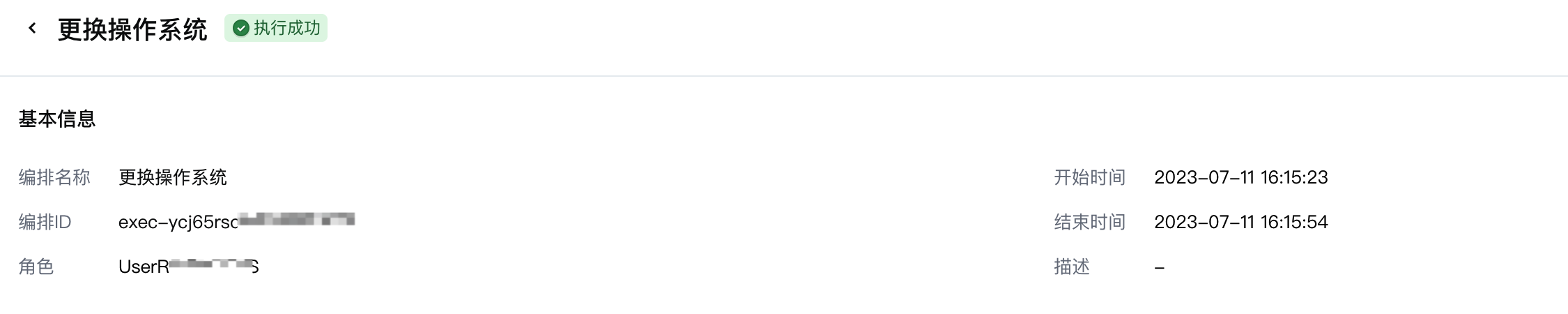
- 任务日志
您可以在“任务日志”区域,查看当前任务的执行日志信息。
- 编排任务
您可以在“编排任务”区域,查看当前任务的所有步骤执行情况,还可以单击任意步骤,查看该步骤基本信息、输入/输出参数及日志详情。总览
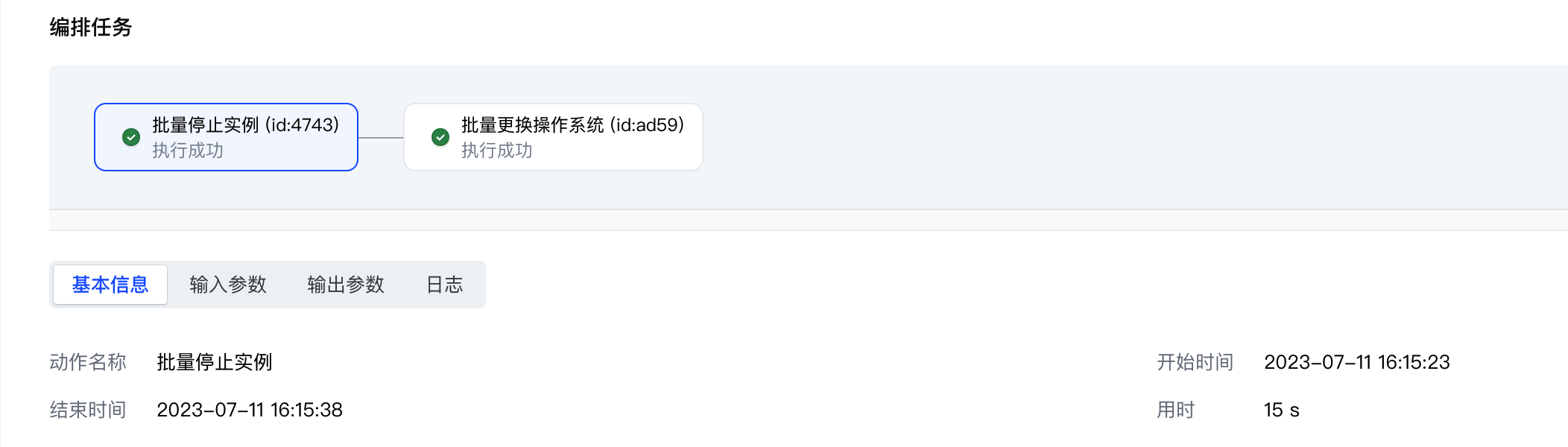
基本信息

输入参数
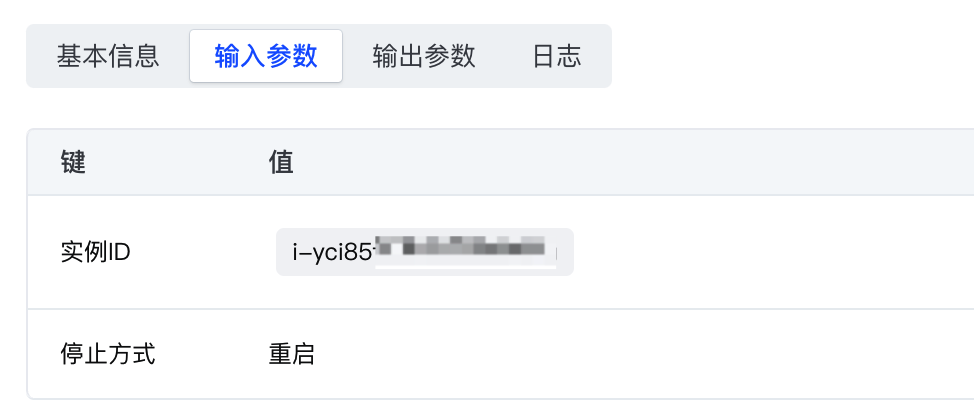
输出参数
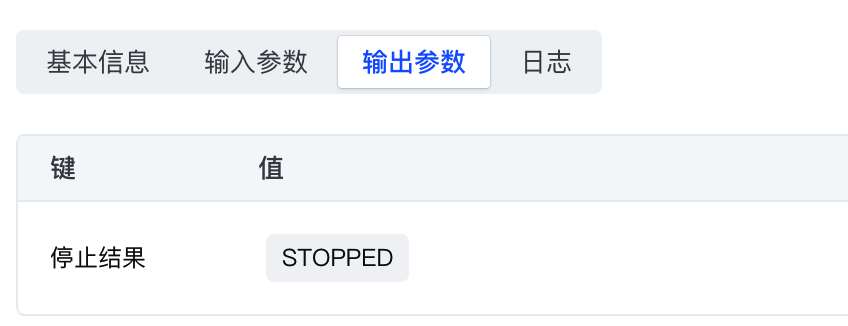
日志

- 基本信息
任务执行成功后,您可以前往相关云产品页面查看操作结果。
例如:前往实例列表页面,查看更换操作系统后的实例是否正常运行。
克隆流程编排任务
您可通过克隆功能复制已有任务(包含其执行方式、步骤及其参数等配置),同时可在原任务配置基础上进行调整,便于高效管理、执行任务。
- 登录云服务器控制台。
- 在顶部导航栏中选择“华北2(北京)”地域。
- 在左侧导航树选择“运维与监控 > 流程编排”,进入流程编排管理页面。
- 单击目标流程编排任务“操作”列的“克隆”按钮,进入克隆编排页面。
- (可选) 根据需求调整任务信息,参数说明可查看创建流程编排任务。
- 单击“确定”按钮,完成克隆操作。
- 任务克隆成功后,系统将自动跳转至流程编排列表页,并立即开始执行流程编排任务。
- 您可以单击目标任务名称查看任务执行信息,更多说明可查看查看任务详情。
取消流程编排任务
您可以手动取消流程编排任务。
注意
仅支持取消处于等待执行、执行中状态的编排任务。
- 登录云服务器控制台。
- 在顶部导航栏中选择“华北2(北京)”地域。
- 在左侧导航树选择“运维与监控 > 流程编排”,进入流程编排列表页面。
- 单击目标流程编排任务“操作”列的“取消”按钮。
- 在弹窗中确认目标编排信息后,单击“取消”按钮完成操作。
删除流程编排任务
您可以删除不再使用的流程编排任务,减少冗余信息。
注意
不支持删除等待执行、执行中状态的编排任务。
- 登录云服务器控制台。
- 在顶部导航栏中选择“华北2(北京)”地域。
- 在左侧导航树选择“运维与监控 > 流程编排”,进入流程编排列表页面。
- 单击目标流程编排任务“操作”列的“删除”按钮。
- 确认删除信息后,单击“删除”按钮完成操作。